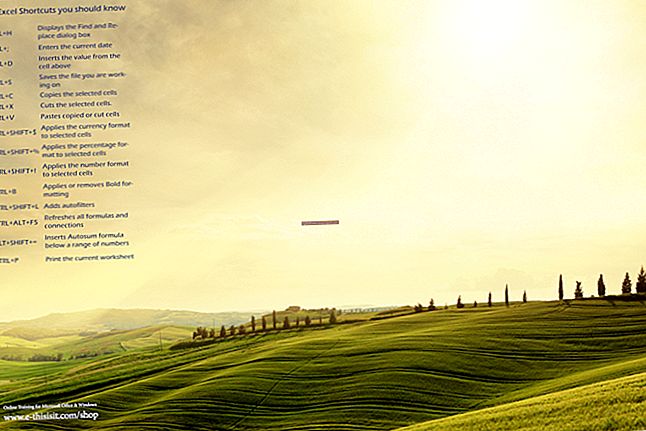У данашњем ултрабрзом економском окружењу, власници малих предузећа често морају научити да раде више са мање. Сходно томе, ово обично значи покушај обављања више послова за мање времена. Ако потрошите неко време на писање писама или другу кореспонденцију за своје предузеће, знате да постављање и форматирање неких докумената може потрајати прилично дуго. У многим случајевима време проведено у креирању докумената је време које сте могли потрошити на затварање продаје или проналажење нових купаца. Ако за израду докумената користите Мицрософт Ворд, можете да користите предлошке да бисте смањили количину времена које проводите на тастатури. Предлошци речи омогућавају вам поједностављивање многих задатака израде докумената и ослобађају вам време за друге пословне активности.
1
Покрените Мицрософт Ворд на рачунару. Кликните „Датотека“ на траци, а затим „Ново“. Кликните један од локалних шаблона у прозору Доступни предлошци који се најбоље подудара са врстом документа који желите да креирате. Мицрософт Ворд испоручује се са неколико унапред конфигурисаних шаблона које можете одмах користити. Међутим, ако се један од шаблона у прозору Доступни предлошци не подудара са врстом документа који желите да креирате, унесите термин за претрагу у поље за претрагу „Претражи Оффице.цом за предлошке“, а затим притисните тастер „Ентер“. Листа предложака који се подударају са вашим критеријумима претраге појављује се у прозору Доступни предлошци.
2
Кликните на образац који желите да користите, а затим кликните на дугме „Направи“. Ако користите шаблон са веб локације Оффице.цом, означите назив предлошка и кликните на дугме „Преузми“. Шаблон се отвара као нови документ у програму Мицрософт Ворд.
3
Уредите назив предузећа и информације о адреси у шаблону. Промените сваки подразумевани текст који бисте желели да поново користите у будућим документима на основу шаблона. Ако образац садржи поља за примаоце или информације о адреси, вредности поља треба да оставите нетакнуте и не мењате их, јер ћете вероватно користити образац много пута. Ако се оставе подразумевана поља примаоца или поље купца, олакшаће се уређивање и коришћење докумената заснованих на предлошку.
4
Кликните на подразумевану слику логотипа у предлошку ако је документ има. Са изабраном подразумеваном сликом логотипа, кликните картицу „Уметни“, а затим икону „Слика“. Потражите слику логотипа сопствене компаније на локалном рачунару. Означите датотеку слике логотипа, а затим кликните на дугме „Убаци“. Мицрософт Ворд замењује подразумевану слику шаблона логотипом ваше компаније. Ако предложак не садржи подразумевану слику логотипа и желите да је додате, једноставно поставите курсор тамо где желите да се појави слика логотипа, а затим кликните „Уметни“, а затим „Слика“ на траци.
5
Двапут кликните на подручје подножја документа. Овде унесите било који текст подножја који желите да се појављује у документима на основу предлошка. Било који текст који овде унесете појавиће се на сваком документу који креирате из шаблона.
6
По потреби уредите остале делове документа шаблона.
7
Кликните „Датотека“ на траци, а затим „Сачувај као“. Унесите подразумевано име за образац шаблона у поље „Име датотеке“. Кликните на падајућу листу типа „Сачувај као“, а затим одаберите „Предложак речи (* .ДОТКС)“ као тип датотеке. Омогућите опцију „Сачувај сличицу“, а затим кликните дугме „Сачувај“. Ако Мицрософт Ворд прикаже поруку упозорења о чувању датотеке у новом формату, кликните на дугме „У реду“.
8
Затворите документ шаблона у програму Мицрософт Ворд. Кликните „Датотека“ на траци, а затим „Ново“. Кликните икону „Моји предлошци“ у одељку Почетна прозора Доступни предлошци. На картици Лични предлошци означите име документа шаблона који сте креирали, а затим кликните на дугме „У реду“. Мицрософт Ворд отвара верзију предлошка за уређивање са генеричким називом датотеке „Доцумент1“.
9
По потреби уредите поља примаоца или купца са информацијама о имену и адреси. Унесите додатни текст у основни документ по потреби, а затим кликните икону дискете изнад траке да бисте сачували документ. Мицрософт Ворд тражи да у поље „Филе Наме“ унесете ново име датотеке документа. Унесите име датотеке за документ, а затим кликните на „Сачувај“.
10
По потреби одштампајте документ или приложите е-пошту.